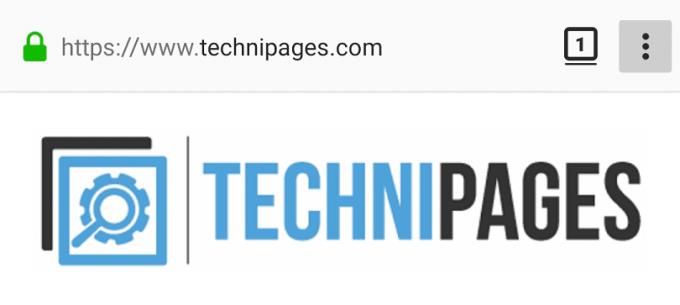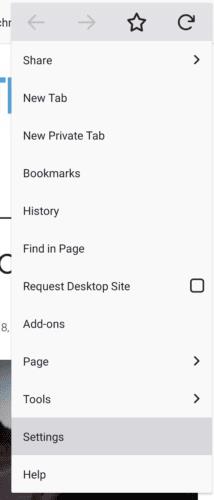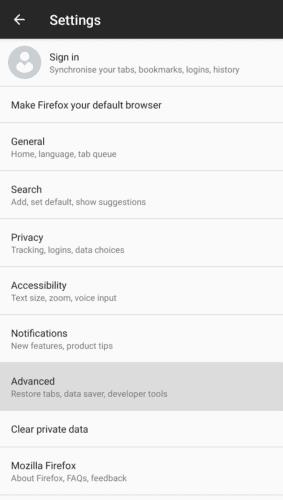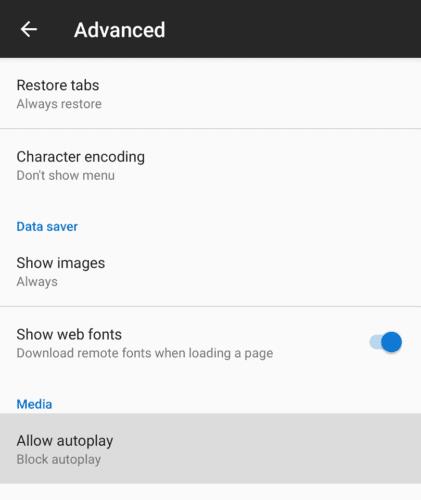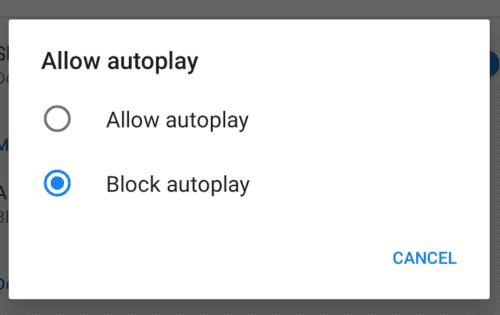Daudzas vietnes, īpaši sociālo mediju vietnes, ir sākušas automātiski atskaņot videoklipus, kas tiek rādīti jūsu plūsmā. Videoklipi parasti tiek atskaņoti tikai tad, kad tie tiek ritināti skatā, lai gan tas ne vienmēr notiek. Vietņu operatori ir izstrādājuši automātisko atskaņošanu, lai palielinātu lietotāju iesaisti. Cerams, ka vismaz daži lietotāji izlems turpināt skatīties videoklipu, ko viņi citādi nebūtu atskaņojuši.
Automātiskā atskaņošana var būt kaitinoša funkcija vairāku iemeslu dēļ. Pirmkārt, lietotājiem ar ierobežotiem datu ierobežojumiem, automātiski atskaņojot videoklipu, tiek izmantota daļa no viņu datu pielaidēm, pat ja jūs nekad neesat vēlējies skatīties videoklipu. Dažos gadījumos automātiskās atskaņošanas videoklipi tiek automātiski iekļauti arī ar iespējotu skaņu. Tas var būt īpaši kaitinoši, ja tas pēkšņi atskan skaļas skaņas citādi klusā vidē vai pārklāj citu mūziku, kuru klausāties.
Firefox operētājsistēmā Android piedāvā iespēju ignorēt un atspējot automātisko atskaņošanu jebkurā pārlūkprogrammā atvērtajā vietnē. Lai varētu atspējot automātisko atskaņošanu, jums ir jāatver lietotnes iestatījumi.
Lai varētu piekļūt lietotnes iestatījumiem, vispirms ir jāpieskaras trīspunktu ikonai lietotnes augšējā labajā stūrī.
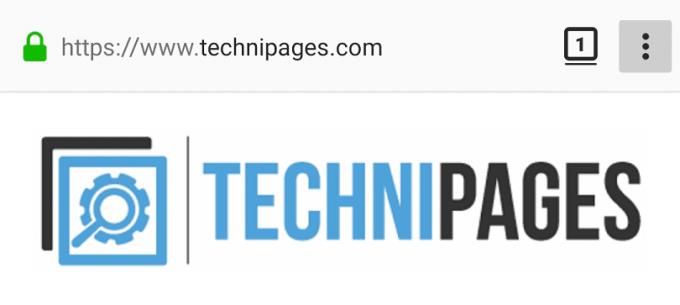
Pieskarieties trīspunktu ikonai augšējā labajā stūrī, lai varētu piekļūt lietotnes iestatījumiem.
Pēc tam parādītajā nolaižamajā lodziņā pieskarieties “Iestatījumi”, kas būs otrā opcija no apakšas.
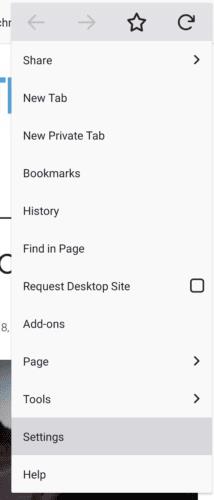
Nolaižamajā lodziņā pieskarieties “Iestatījumi”, lai atvērtu lietotnes iestatījumus.
Iestatījumos pieskarieties “Papildu”, kas ir trešā opcija no apakšas, lai atvērtu papildu iestatījumus.
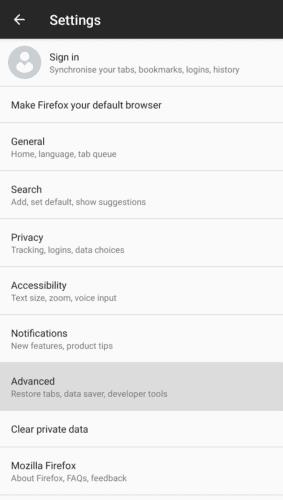
Pieskarieties “Papildu”, kas būs trešais iestatījums no apakšas.
Papildu iestatījumos sadaļā “Multivide” pieskarieties “Atļaut automātisko atskaņošanu”, lai konfigurētu, vai videoklipiem ir atļauts automātiski sākt atskaņošanu.
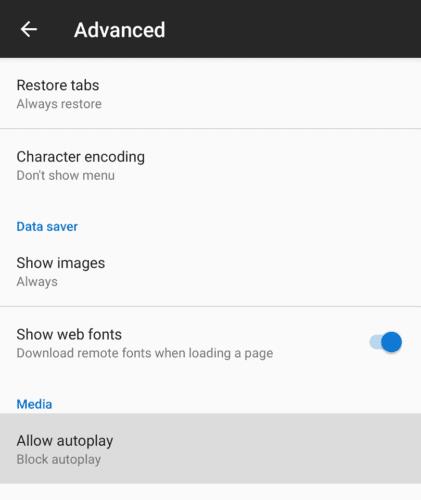
Pieskarieties “Atļaut automātisko atskaņošanu”, lai konfigurētu automātiskās atskaņošanas iestatījumu.
Ir divas automātiskās atskaņošanas opcijas: “Atļaut automātisko atskaņošanu” un “Bloķēt automātisko atskaņošanu”. Ja atlasīsit “Atļaut automātisko atskaņošanu”, vietnes varēs automātiski sākt atskaņot videoklipus. Un otrādi, ja atlasīsit “Bloķēt automātisko atskaņošanu”, vietnes nevarēs automātiski atskaņot videoklipus.
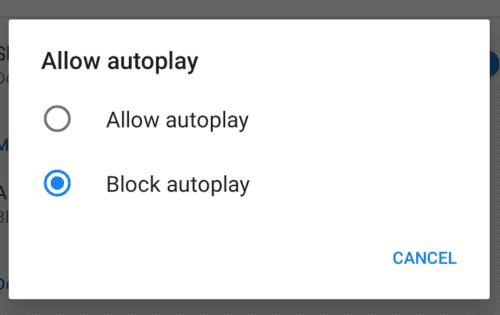
Atlasiet, vai automātiskā atskaņošana ir atļauta vai bloķēta.